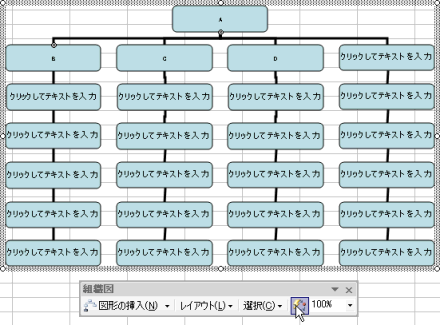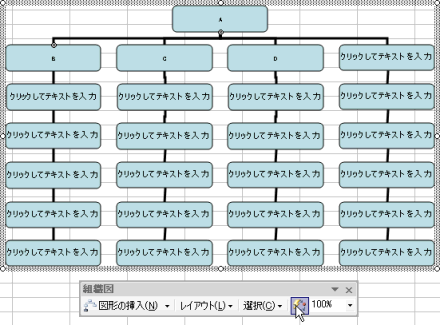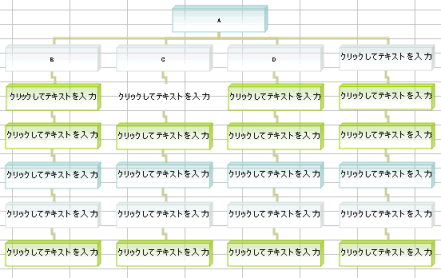エクセルExcelで「組織図」をつくる
Excelで決定版の「組織図」をつくる
EXCEL技BEST 38回
Excelで決定版の「組織図」をつくる
Excelの図表ギャラリーにある「組織図」を使って、
通常では作成できないまっすぐ縦長の組織図を作る方法を紹介します。
Excelでカンタンに真っ直ぐな組織図を作るには
「挿入」メニューから「図表」を選ぶと、「図表ギャラリー」が開きます。
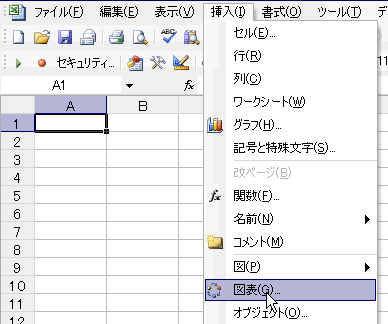
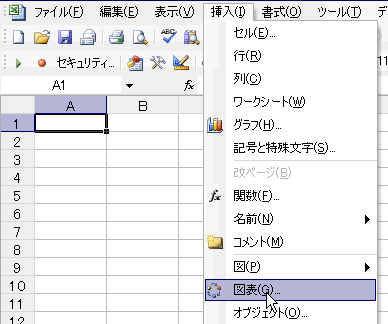
図表ギャラリーには、組織図・ドーナツ型図表・放射型図表・ピラミッド型 図表・ベン図形型図表・ターゲット型図表が用意されています。
その中から、「組織図」を選んでください。
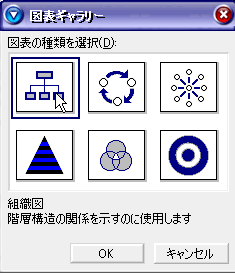
その中から、「組織図」を選んでください。
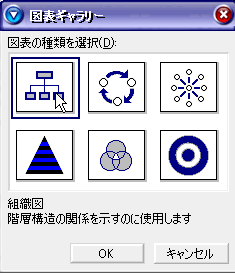
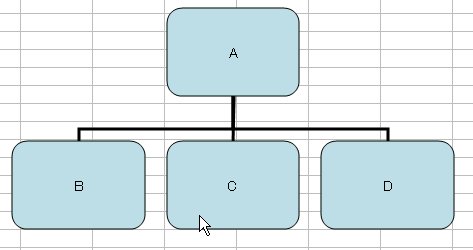
すると、トップの下に3つの部署がある組織図が表示されます。
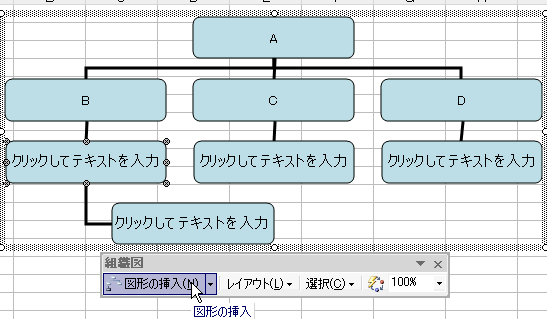
組織図バーの図形の挿入をクリックして、部下を追加していきます。
ただ、上図のように、部下が3人以上の場合、3人目からは、
真下に枠が作れませんよね。どうしてもコネクタが曲がってしまいます。
移動しようとしても、枠もコネクタも動かすことができません。
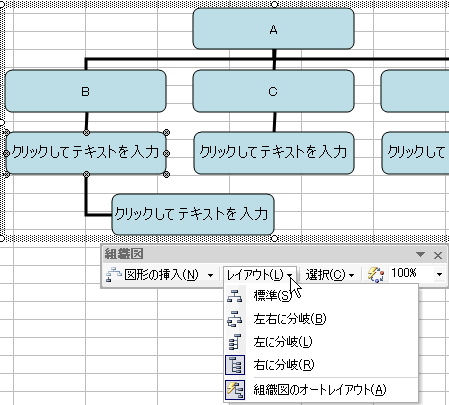 でも大丈夫です。
でも大丈夫です。ツールバーからレイアウトをクリックして、標準をクリックします。
標準にすることで、コネクタが曲がらず、直下に部下が挿入されました。
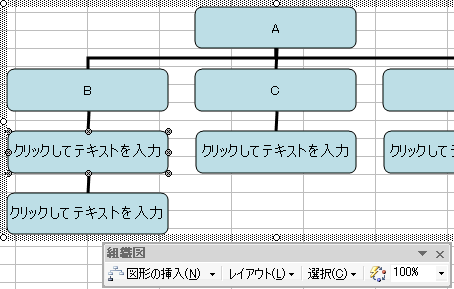
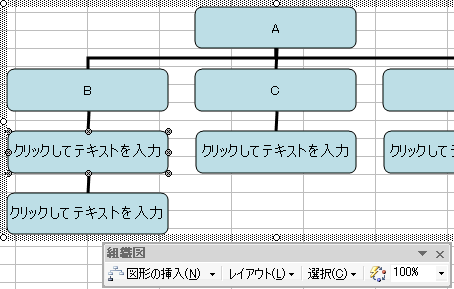
同様にしてコネクタが曲がってしまった場合、標準を選択することで真っ直ぐ下に追加できます。
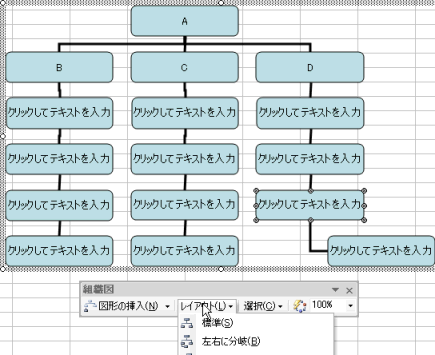
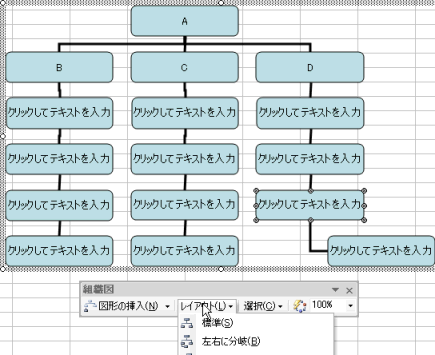
組織図ツールバーのギャラリーからデザインを選択します。